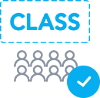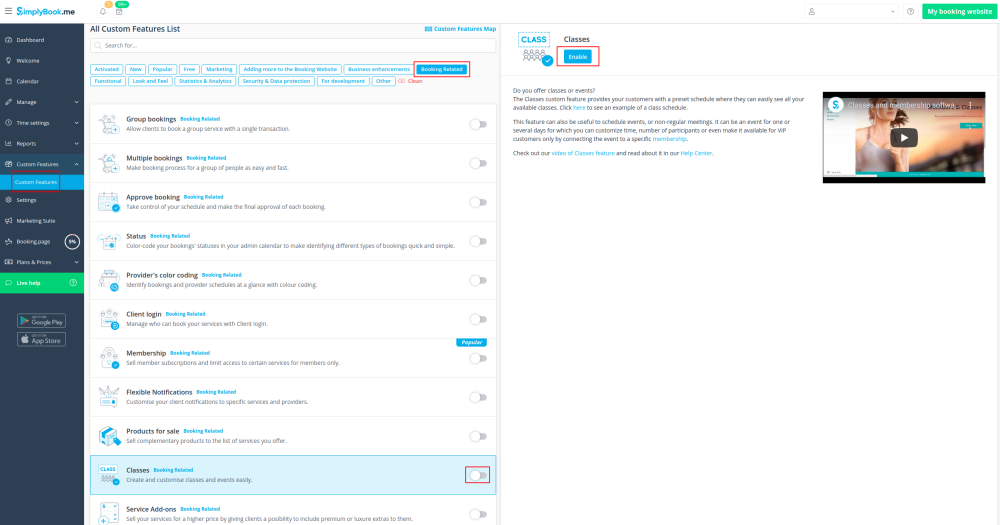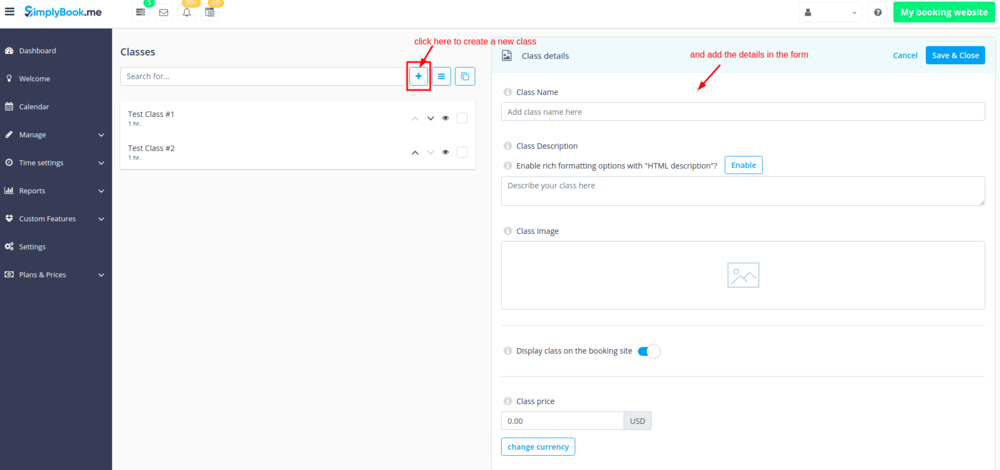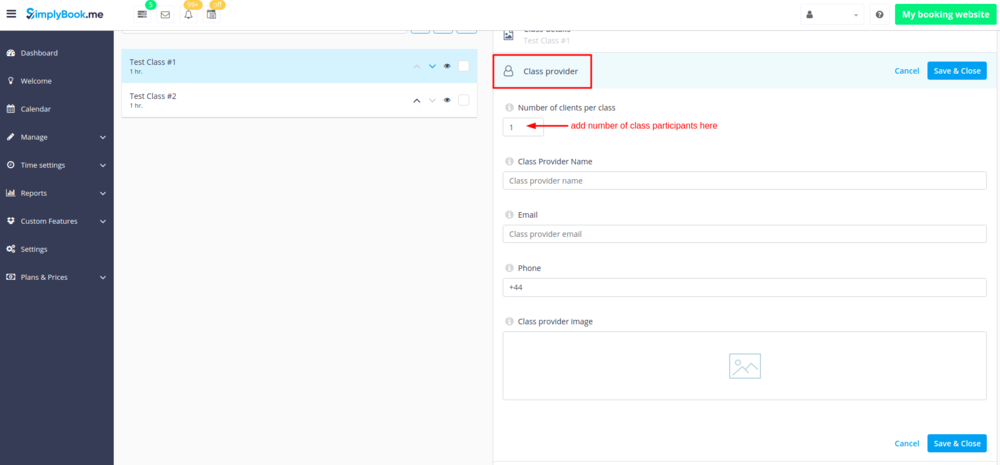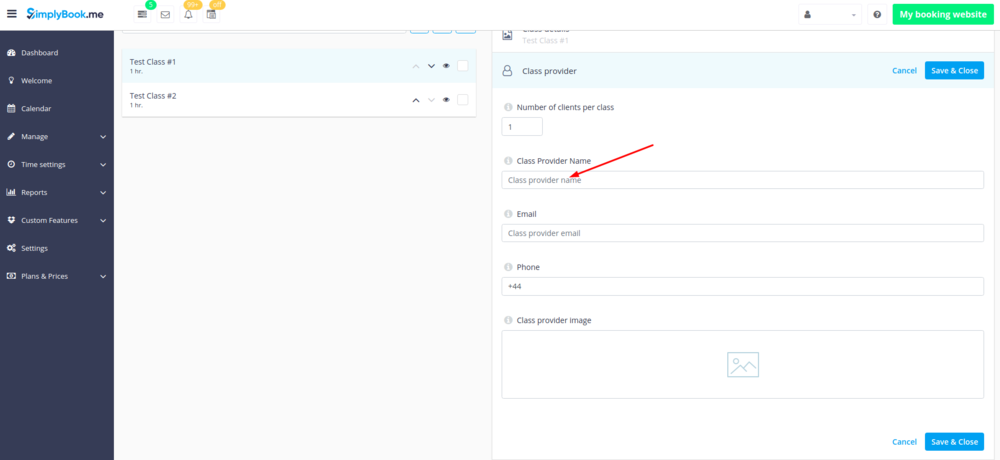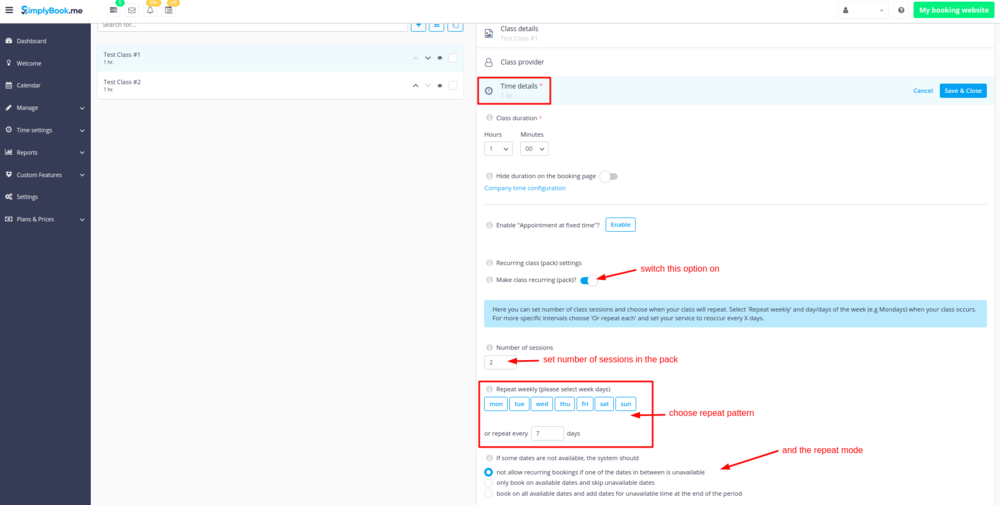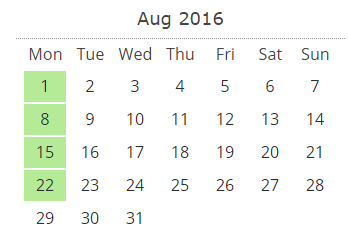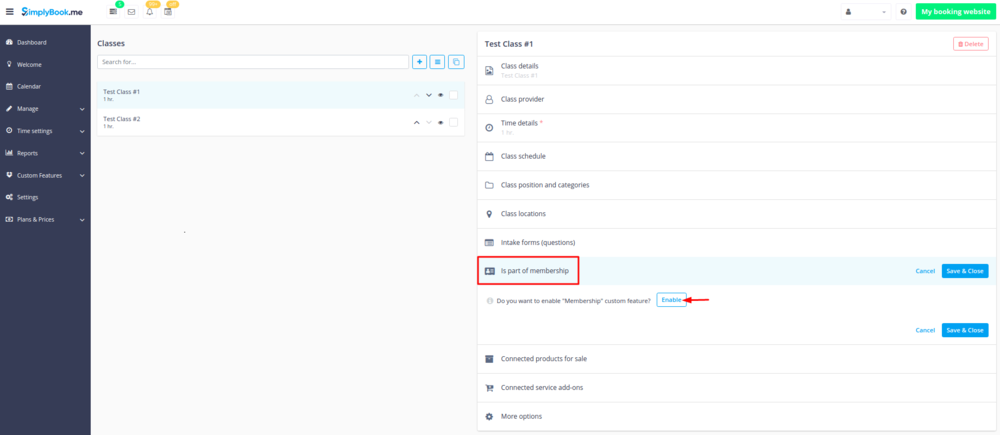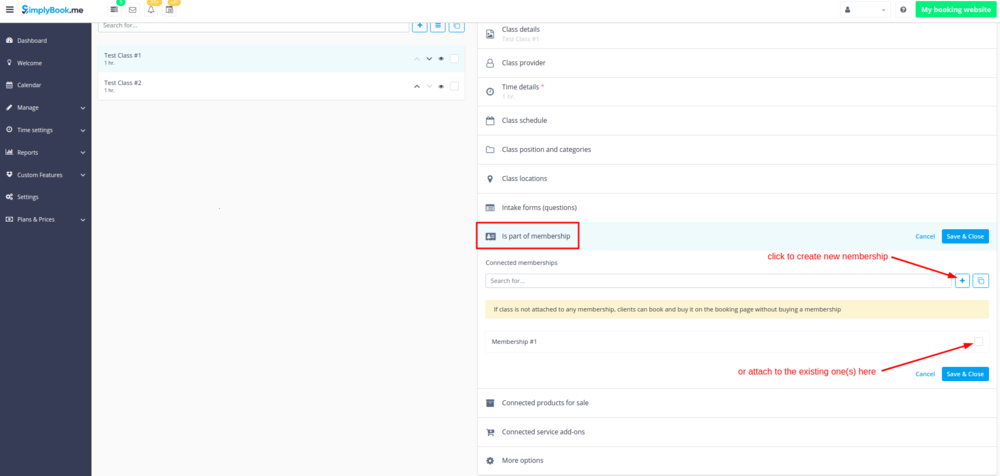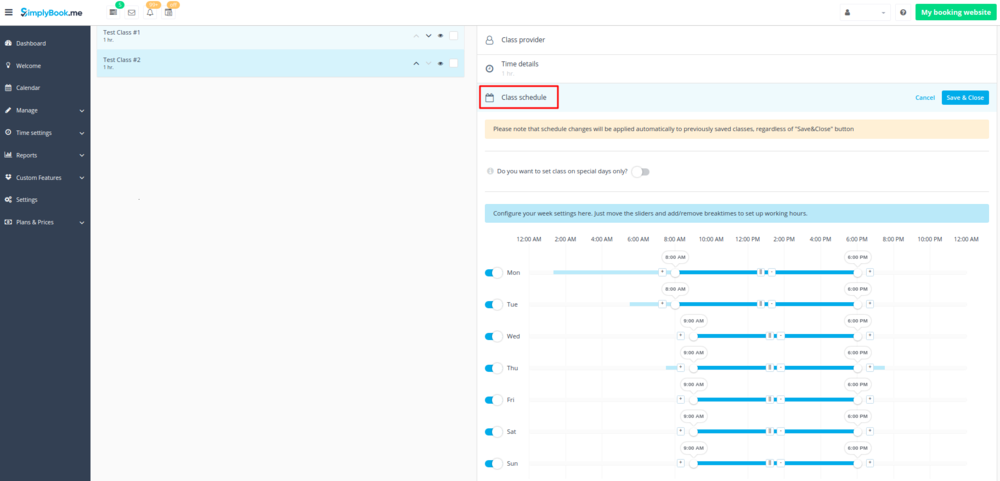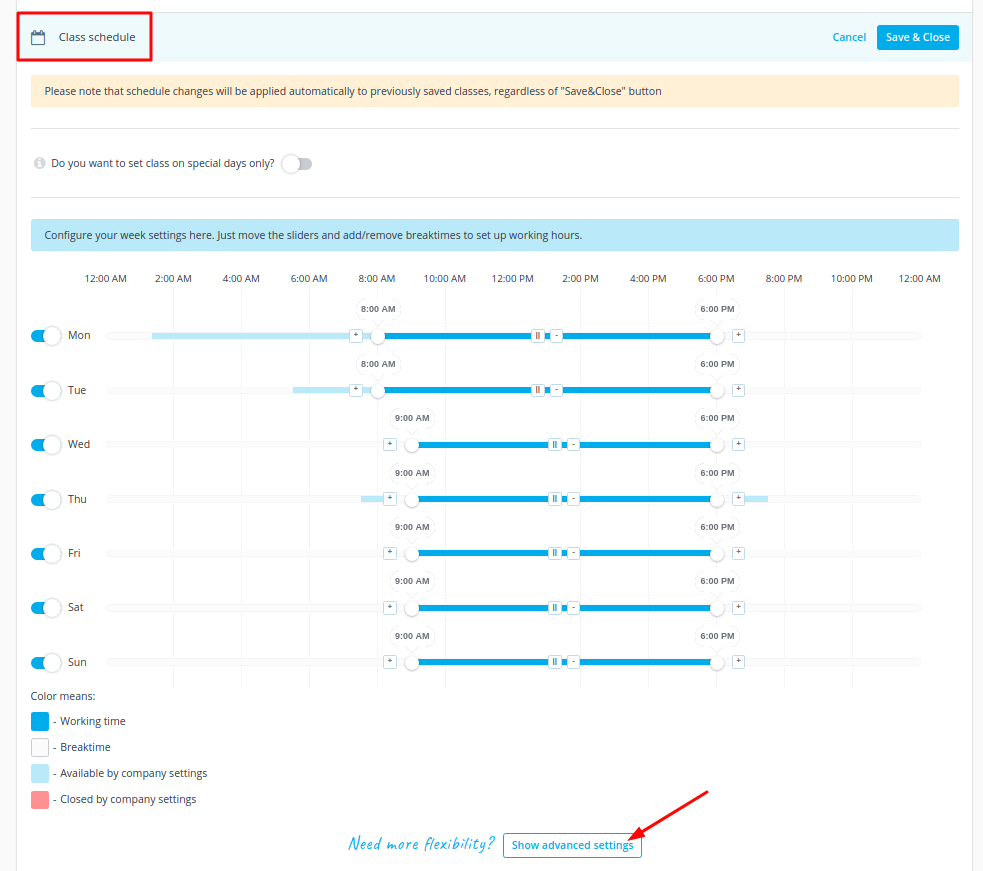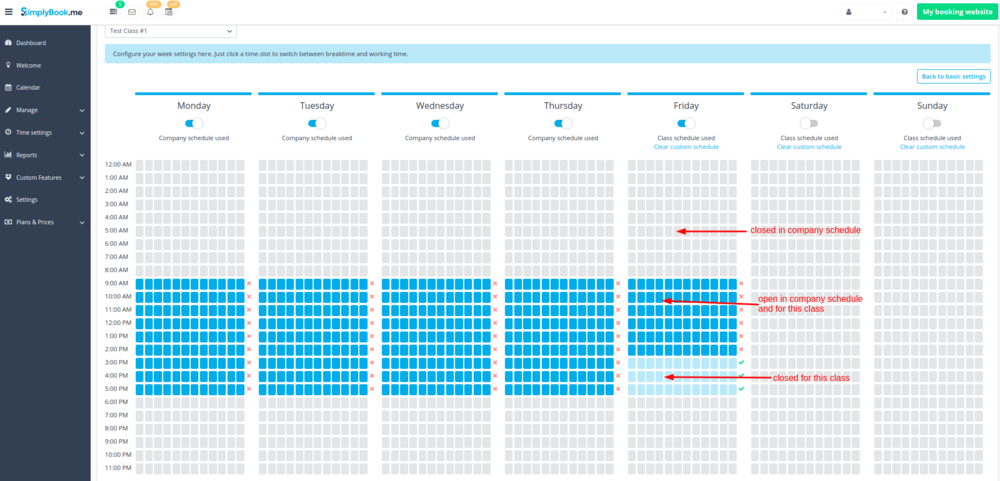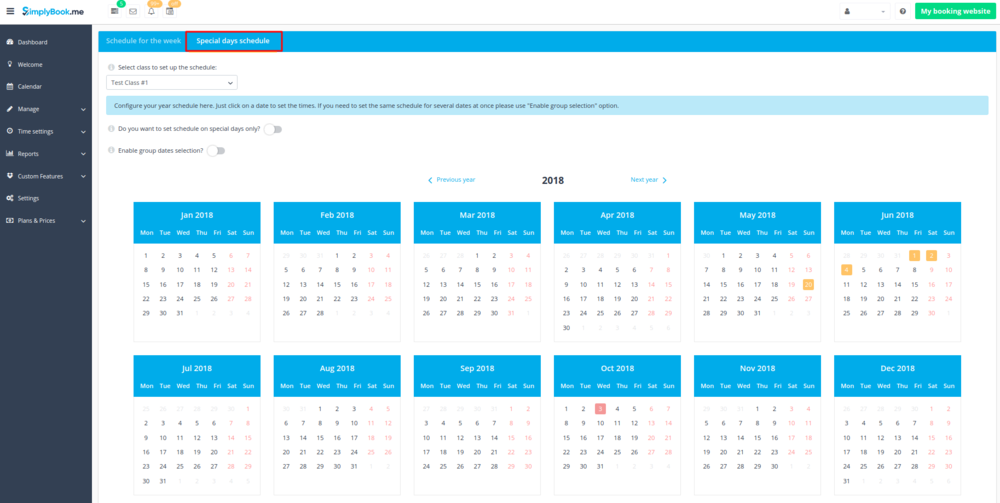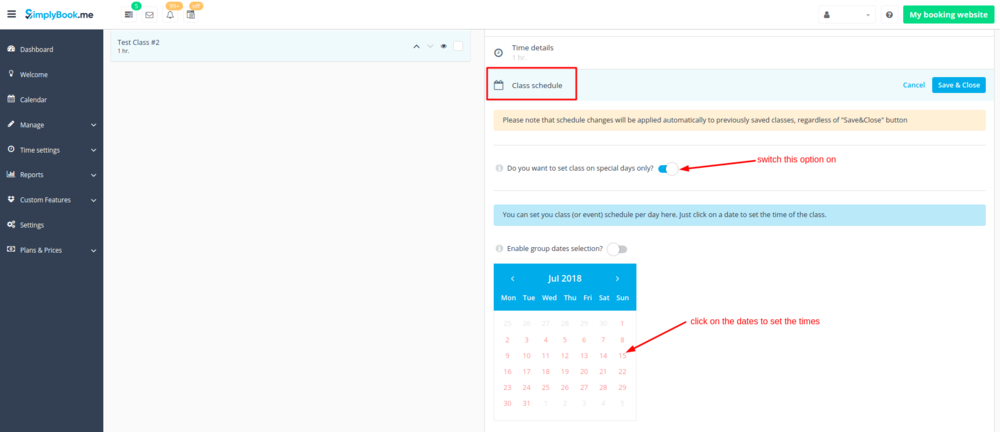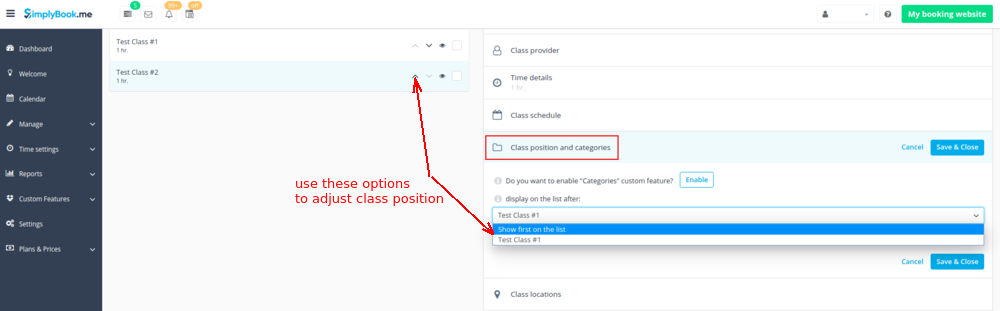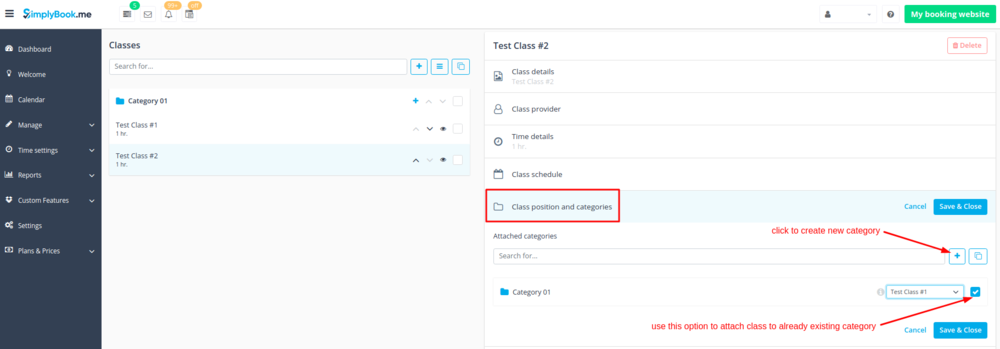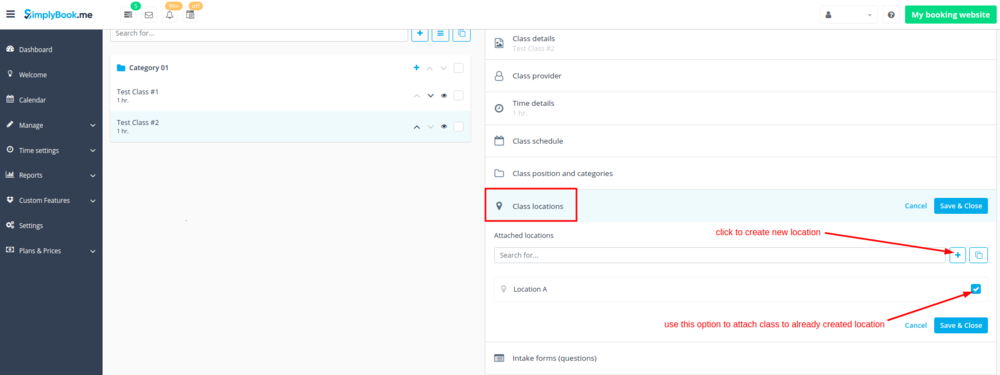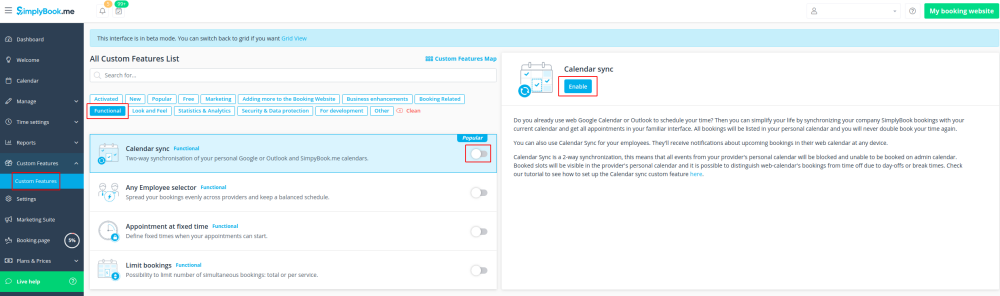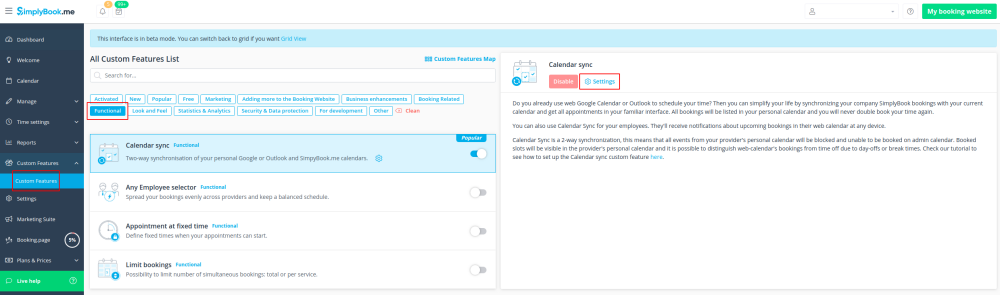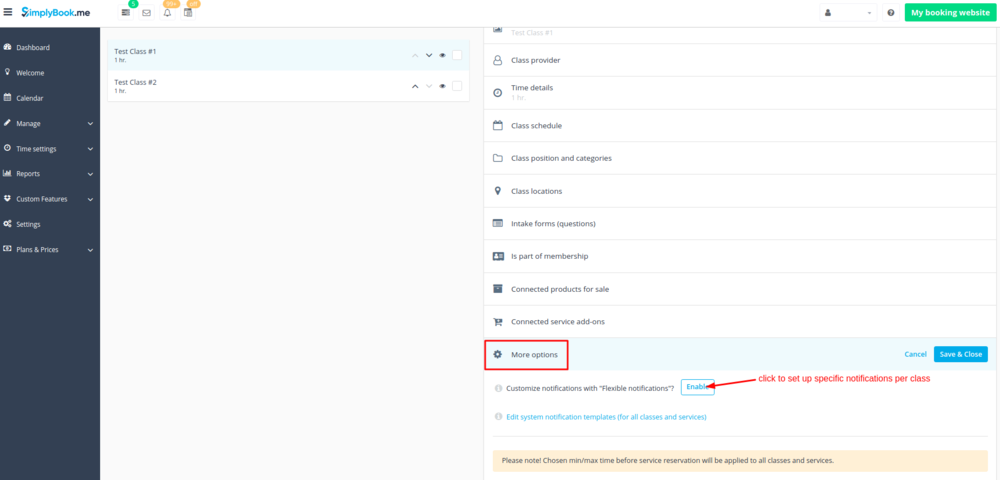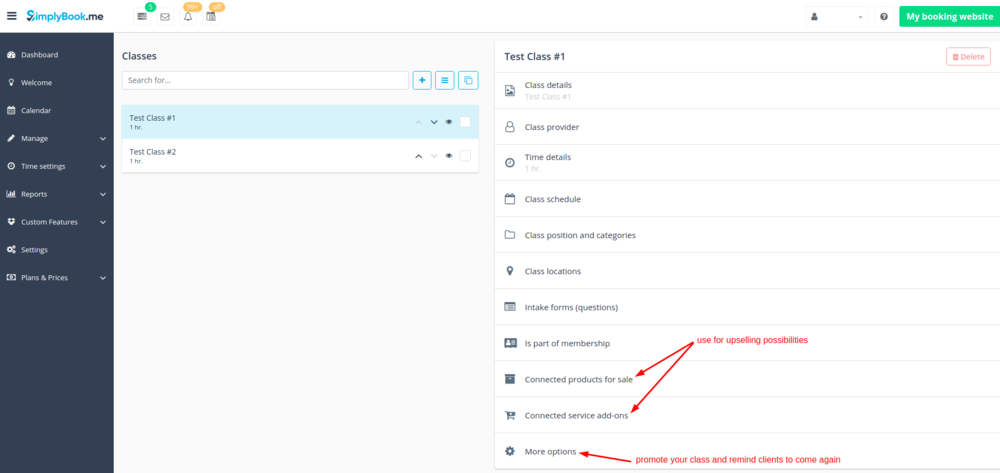Individuelle Funktion "Kurse"
SimplyBook.me bietet jetzt eine neue Option für die Planung von Kursen und Veranstaltungen, unabhängig von der Art Ihres Unternehmens. Die brandneue Funktion ermöglicht es Ihnen, alle Ihre Kurse/Veranstaltungen in einem separaten Abschnitt zu haben, so dass Sie sie nie mit einfachen Dienstleistungen verwechseln werden. Oder Sie können nur die Schnittstelle für Kurse/Veranstaltungen verwenden. Außerdem können Sie mit dieser individuellen Funktion fast alle Einstellungen, die für die Planung von Kursen/Veranstaltungen erforderlich sind, auf einer Seite vornehmen, was den Einrichtungsprozess einfach und schnell macht.
Video-Tutorial verfügbar ![]()
Um diese Option zu aktivieren, gehen Sie bitte auf die Seite Individuelle Funktionen, wählen Sie den Abschnitt "Die Buchung betreffend" und klicken Sie auf "Aktivieren" neben der Funktion "Kurse".
Wie kann ich einen Kurs erstellen?
Bitte gehen Sie auf die Seite Verwalten/Kurse und klicken Sie auf das "+"-Symbol auf der linken Seite Ihrer Verwaltungsseite. Auf der rechten Seite der Seite erscheint ein neues Menü, in dem Sie den Namen des Kurses/der Veranstaltung eingeben, eine Beschreibung hinzufügen, ein schönes Bild anhängen und den Preis festlegen können, wenn Sie planen, Zahlungen für Ihre Kurse/Veranstaltungen online zu erhalten.
Um die Dauer einzustellen, wählen Sie bitte die Registerkarte "Zeitangaben" und stellen Sie die gewünschte Zeit ein.
Sie können auch brauchen:
- wie Sie Dienstleistungen und Dienstleister erstellen;
- wie Sie das Systemintervall ändern können;
- Pufferzeit;
- HTML-Formatierung für die Klassenbeschreibung.
Wie legt man die Anzahl der Teilnehmer pro Klasse fest?
Standardmäßig ist die Anzahl der Personen, die an der Klasse teilnehmen können, auf 1 eingestellt, aber Sie können diese Anzahl jederzeit an Ihre Bedürfnisse anpassen, indem Sie den Reiter " Kursanbieter " auswählen und dort die gewünschte Anzahl angeben. Vergessen Sie nicht, Ihre Einstellungen zu speichern. ;)
Wenn Sie diese Einstellung auf einen kleineren Wert ändern möchten, das System dies aber nicht zulässt, prüfen Sie bitte diese Lösungen.
Hier können Sie auch den Namen des Anbieters einstellen, der auf der Buchungsseite angezeigt wird, da er standardmäßig mit dem Namen der Klasse identisch ist.
Möchten Sie, dass der Kurs wiederkehrend ist?
Aktivieren Sie die Option " Kurse wiederkehren lassen/Paket", legen Sie die Anzahl der Sitzungen, den Wiederholungszeitraum und den Wiederholungsmodus fest. Es sind nur ein paar Schritte ;)
Verfügbare Modi:
- Nicht zulassen - keine wiederkehrenden Buchungen zulassen, wenn eines der dazwischen liegenden Daten nicht verfügbar ist (Wenn der 15. Tag belegt ist, wird das System keine Buchungen für den 1. und 8. zulassen, sondern nur für die Tage nach dem belegten Tag).
- Nur an verfügbaren Terminen buchen - nur an verfügbaren Terminen buchen und nicht verfügbare Termine auslassen (Beispiel: Wenn der 15. ein belegter Tag ist, erlaubt das System die Buchung des 1. und 8. und 22.
- Termine hinzufügen - buchen Sie an allen verfügbaren Terminen und fügen Sie Termine für nicht verfügbare Zwischentermine hinzu (im folgenden Beispiel: Wenn der 15. August belegt ist, bucht das System den 1. und 8. und 22. + 1 Tag anstelle des belegten 15. August, der der 29. August ist).
Bitte beachten Sie! Wenn Sie einen wiederkehrenden Kurs bezahlen, ist der Betrag, den Sie als Kurspreis festlegen, der Gesamtbetrag für alle Sitzungen.
Es ist derzeit nicht möglich, den Preis für eine einzelne Sitzung für die wiederkehrenden Unterrichtspakete festzulegen.
Wenn Sie also einen einzelnen Kurs haben und sich für eine wiederkehrende Buchung über die Verwaltungsseite/POS-Schnittstelle entscheiden, wird der Preis nicht mit der Anzahl der ausgewählten Sitzungen multipliziert.
Sie benötigen vielleicht auch:
Wie kann man Mitgliedschaften für Kurse verkaufen?
Müssen Sie Ihren Kunden die Möglichkeit bieten, eine Mitgliedschaft zu kaufen und Sitzungen später zu buchen, wenn sie es wünschen?
Die individuelle Funktion Mitgliedschaft ist die Lösung! Bitte gehen Sie zum Reiter "Ist Teil der Mitgliedschaft" und aktivieren Sie die Option.
- Bitte beachten Sie, dass die Funktionen Zahlungen akzeptieren und Kunden-Login ebenfalls aktiviert werden.
Erstellen Sie Mitgliedschaften, indem Sie auf die Schaltfläche "+" klicken und fügen Sie sie den gewünschten Kursen hinzu, indem Sie die entsprechenden Kästchen markieren.
Hier können Sie sich ein Video-Tutorial ansehen, in dem gezeigt wird, wie man Klassen erstellt und sie mit Mitgliedschaften verknüpft.
Benötigen Sie verschiedene Zeitpläne für jeden Kurs/Veranstaltung?
Das ist auch ganz einfach. ;) Wählen Sie einfach die Registerkarte "Kursplan" und stellen Sie die gewünschten Zeiten ein. Bewegen Sie die Schieberegler, um die verfügbaren Zeiten einzustellen, und verwenden Sie die Symbole ![]() zum Hinzufügen und
zum Hinzufügen und ![]() zum Entfernen von Pausenzeiten.
zum Entfernen von Pausenzeiten.
Wenn Sie kleine Intervalle im Stundenplan verwenden möchten, klicken Sie bitte auf die Schaltfläche "Erweiterte Einstellungen anzeigen" und klicken Sie auf die Slots, um sie zu öffnen oder zu schließen
(hellblaue Farbe bedeutet, dass die Zeit offen ist, hellblau bedeutet, dass sie geschlossen ist)
Wenn Sie an bestimmten Tagen Ausnahmen im Stundenplan haben, verwenden Sie bitte die Registerkarte " Sondertage ", um diese festzulegen.
Möchten Sie, dass Ihr Kurs nur an bestimmten Tagen verfügbar ist oder planen Sie eine Veranstaltung?
Bitte schalten Sie die Option "Nur an bestimmten Tagen" ein und legen Sie die Zeiten Datum für Datum fest, indem Sie den Kalender verwenden und auf die Daten klicken.
Oder wählen Sie "Erweiterte Einstellungen anzeigen", um den gesamten Jahreskalender zu sehen.
Möchten Sie die gleichen Zeiten für mehrere Daten gleichzeitig festlegen?
Aktivieren Sie einfach "Gruppendatumsauswahl aktivieren", klicken Sie auf die gewünschten Daten und wählen Sie die Option "Zeitplan einrichten", um die Zeiten zu verwalten.
Löschen Sie Ihre Auswahl nach dem Einrichten der Zeiten.
Wichtiger Hinweis! Bitte vergewissern Sie sich, dass Sie alle Ihre Kurseinstellungen gespeichert haben, bevor Sie zur Bearbeitung der verfügbaren Zeiten wechseln.
Wie kann ich bereits erstellte Kurse neu anordnen?
Bitte wählen Sie die Registerkarte "Kurspositionen und Kategorien" und wählen Sie die gewünschte Position aus dem Dropdown-Menü.
Oder verwenden Sie die Pfeile neben den Klassennamen, um sie schnell neu anzuordnen.
Wie kann man Klassen in Kategorien gruppieren oder sie mit Standorten verbinden?
Service Categories and Multiple Locations features will help you with setting these options up.
Please select “Class categories and position” tab, click on “do you wish to enable categories” option to switch on the feature and click on “+” icon to create new category.
If you need to attach classes to locations just select “Locations” tab, enable corresponding option and and create locations one by one with the help of “+” icon.
Can I sync classes bookings with my Google or Outlook calendar?
Sure! We have Calendar sync feature to make it possible. Please go to Custom features//Calendar sync to enable it and click on “Settings” to attach calendars.
- Important note! Please do not use “sync busy time” option for classes sync if you have more than 1 participant as it will block all the spaces.
How to set specific emails for classes/events?
It may happen that you need to have absolutely different templates for each class for confirmations or reminders, or other notifications. Flexible notifications feature will help you to solve the question. Please select “More options” tab, click on “Customize notifications with “Flexible notificatiions”” to enable it and create new template to your needs.
In addition to all these possibilities you can attach some Products for sale or Service Add-ons to your classes to earn more
as well as promote the class and remind existing clients to book again.
Important information for cases when you disable Classes custom feature
Generally the class consists of pair Service + Provider that are setup on one page.
That is why when you disable this feature the classes you have created before will be split to services and providers that will be displayed in corresponding sections.
- 1. If you delete service/provider related to class and enable Classes feature back, such class will no longer exist and remaining part(service or provider) will be displayed on corresponding page only.
- 2. If you unattach the pair service and provider, after re-enabling the Classes feature and re-saving class the connection between them will be re-established.
- 3. If you attach class service to another provider(s), after re-enabling Classes feature and re-saving class they will be disconnected and class service will be connected only to corresponding class provider.
- 4. If you attach class provider to another service(s), after re-enabling Classes feature and re-saving class connections with other classes services will be removed. If non-class services were attached, these connections are to be removed manually.